Dopo un po’ di latitanza causa innumerevoli impegni di lavoro, riprendiamo in mano l’installazione beta di Aurora per effettuare la join al dominio di un client.
Per questo lab utilizzerò un notebook DELL Latitude E4310 con Windows 7 Professional 64 bit come client di rete.
La prima cosa da impostare (o comunque da verificare) sul client è la configurazione del DNS che dovrà essere l’IP del server Aurora. Impostato il DNS sarà sufficiente aprire Internet Explorer ed inserire l’URL seguente:
http://nomedelserverAurora/connect
per avviare la procedura di configurazione.
Cliccando su “Download software for Windows” verrà avviato il download di un file che sarà necessario eseguire
Una volta confermata l’esecuzione del programma al controllo UAC verrà avviata la configurazione. Nel mio caso il sistema mi ha chiesto il nome o l’IP del server. Specificando il nome la procedura si è avviata normalmente
La prima schermata del wizard ci mostrerà un riepilogo di ciò che sarà possibile fare dopo la sua esecuzione. I punti chiave sono 4:
- Connettere il computer al server;
- Monitorare lo “stato di salute” del computer;
- Eseguire il backup quotidiano;
- Gestire il server dalla postazione computer;
Verremo quindi avvisati che il processo potrebbe richiede alcuni riavvii del client e che sarà indispensabile avere installato.Net Framework 4.0 (che verrà comunque installato dal wizard stesso laddove necessario, cosa che Small Business Server 2008 non faceva in modo automatico). Inoltre saranno necessarie delle credenziali utente valide.
Confermando la procedura avrà inizio. A seconda del sistema sul quale verrà eseguita potrebbero essere richiesti più o meno riavvii, ma il tutto dovrebbe avvenire in modo automatico fino alla fine
Ad un certo punto verranno richieste le credenziali dell’utente per il quale si sta configurando la macchina. Nel mio caso utilizzerò l’utente a.monguzzi creato appositamente sul server
Poco dopo verrà richiesto di riavviare il PC
Conclusa la procedura di riavvio del sistema ci verrà richiesto come gestire il profilo utente. Il wizard infatti (così come quello dei vari SBS) cosente di migrare il profilo di un utente locale del PC su quello di un utente di dominio, così da ritrovare le proprie impostazioni personali una volta effettuata la join al dominio stesso. Questa funzione è molto comoda in quanto spesso la migrazione delle impostazioni manuale è abbastanza laboriosa.
Sarà quindi possibile compilare un campo descrittivo per il computer, così da poterlo identificare comodamente se l’elenco dei PC dovesse crescere un po’
A questo punto iniziano le novità un po’ più succose. Ci verrà richiesto come gestire i backup con due opzioni: la prima consente di “risvegliare” il computer se in ibernazione o in sleep mode per eseguire il backup giornaliero, mentre la seconda dice di eseguire il salvataggio solo se il PC sarà accesso e operativo all’ora stabilita.
Selezioneremo l’opzione di “risveglio” automatico.
La procedure si conclude scaricando i necessari componenti dal server e configurando l’accesso alla rete in modo automatico
Noteremo che durante il processo di connessione al server non ci verrà richiesto il nome da assegnare al PC nel dominio, ma verrà preso il nome già configurato sulla macchina ed aggiunto al dominio. Va quindi ricordato che per avere una nomenclatura dei PC con un criterio logico dovremo rinominare il computer prima di eseguire il wizard. Nel caso dell’esempio è stato mantenuto il nome presente (ASD-PC, molto semplicemente).
Premendo il pulsante Finish verremo disconessi dal PC e ci verranno richieste le credenziali di accesso
Una volta effettuato l’accesso troveremo sul desktop le impostazioni del profilo utente migrate, un collegamento che punterà alle cartelle condivise sul server e la Launchpad
Tramite questo strumento potremo accedere alle share di rete (come con il collegamento presente sul desktop), alla RWA, alla Dashboard del server oppure lanciare un backup del client.
Cliccando su Backup si aprirà l’apposita finestra e ci accorgeremo che il primo salvataggio è già in esecuzione
In basso noteremo la spunta, così come richiesto al wizard, per eseguire i backup risvegliando la macchina se in stato di ibernazione o sleep.
Cliccando sulla voce Remote Web Access si aprirà la pagina di richiesta credenziali di RWA, come visto in un precedente articolo
Aprendo la Dashboard (e accedendo con le credenziali di amministratore) verrà avviata una sessione dell’interfaccia tramite Terminal Server in modalità applicazione remota
Una volta caricata avremo l’accesso alle funzioni amministrative della Dashboard del server. Posizionandosi su Backup vedremo che sarà possibile eseguire un restore dei dati backuppati dal client con la procura automatica (nel mio caso la procedura ha impiegato qualche ora a concludere il primo backup, mentre i successivi essendo incrementali dovrebbero impiegare pochi minuti)
Selezionando “Restore Files or Folder” dal menù contestuale ottenuto cliccando con il tasto destro sul PC, verrà avviato il wizard di recupero dati. Verrà innanzitutto richiesto da quale backup eseguire il ripristino (l’unico presente, nel nostro caso)
Una volta selezionato il job di backup verrà caricato l’elenco delle informazioni presenti per consentire la selezione dei dati da ripristinare
Dall’elenco che comparirà sarà possibile selezionare le cartelle da ripristinare. Nel nostro esempio selezioneremo la cartella Drivers
Selezioneremo quindi la cartella C:\Temp come destinazione del ripristino, anziché confermare la proposta predefinita di sovrascrivere il percorso originale
Una volta confermato il percorso verrà avviata automaticamente la procedura di ripristino
Una volta terminata l’operazione di recupero potremo accedere alla cartella temporanea e verificare il ripristino avvenuto.
Grazie alle funzionalità presenti nella Dashboard sarà quindi possibile per l’amministratore di rete effettuare dei ripristini di files sui client senza dover fisicamente spostarsi ed accedere alla postazione dell’utente.

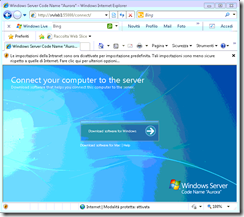
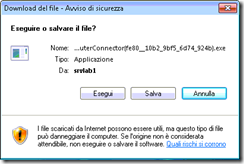

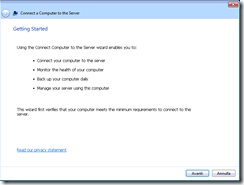
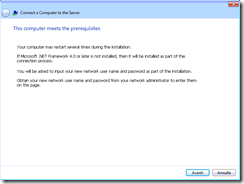
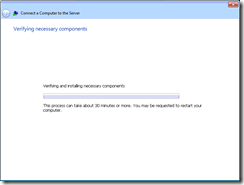
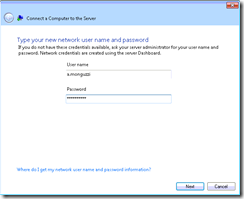
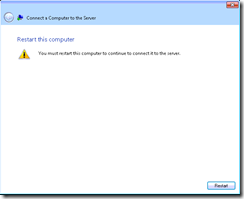
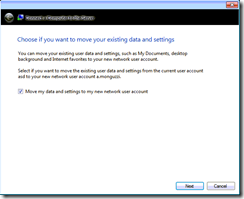
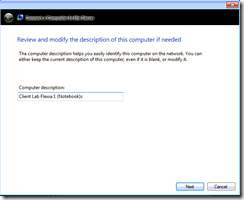
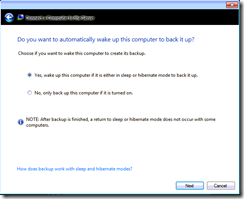
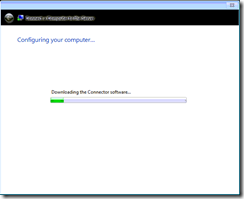
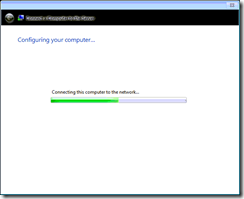
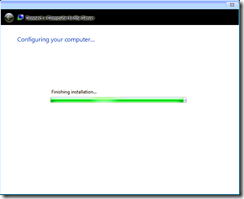
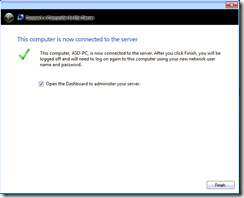
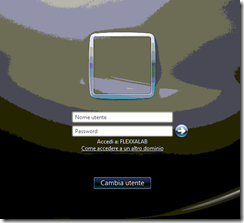
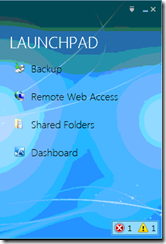
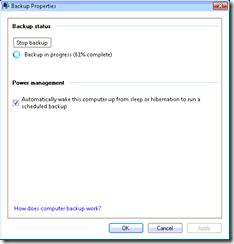
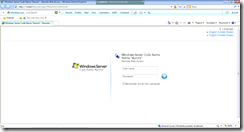
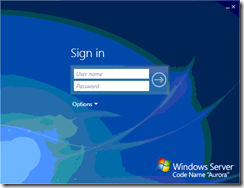
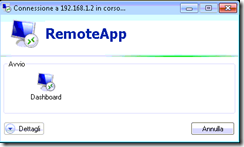
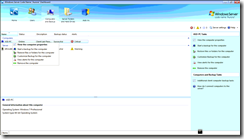
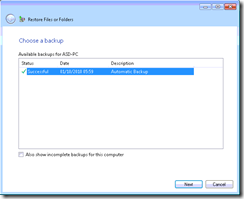
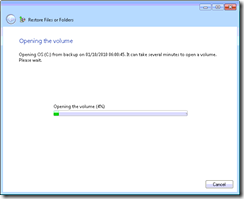
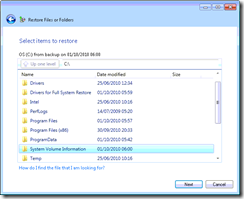
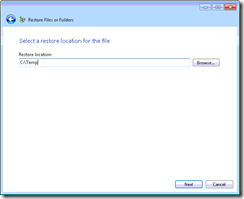
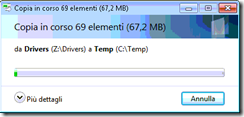
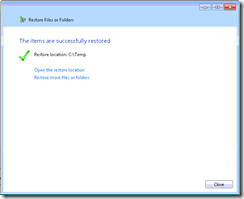

Che goduria il passaggio allegro ed automatico delle impostazioni utente!
Il consiglio dello chef, per una rete da circa 300 macchine, quale sarebbe?
Windows 2008 in che salsa? O attendere Aurora?
Sui client, causa hardware vetusto, siamo xp-izzati (dannazione).
Spero di poter far allargare la borsa per prendere almeno una 20ina di seven per fiondare via almeno i windows 2000 rimasti.
(nb qui Davide l’amico di Magda)